- Część 1. Jak wyłączyć podgląd wiadomości na iPhonie za pośrednictwem aplikacji Wiadomości
- Część 2. Jak wyłączyć podgląd wiadomości na iPhonie za pomocą ustawień [Wszystkie aplikacje]
- Część 3. Dodatkowe wskazówki: Jak wykonać kopię zapasową wiadomości na iPhonie za pomocą FoneLab iOS Backup & Restore
- Część 4. Często zadawane pytania dotyczące wyłączania podglądu wiadomości na iPhonie
Twórz kopie zapasowe i przywracaj iPhone / iPad / iPod bez utraty danych.
Jak wyłączyć podgląd wiadomości na iPhonie: najlepszy i szczegółowy przewodnik
 Zaktualizowane przez Lisa Ou / 10 kwietnia 2023 14:00
Zaktualizowane przez Lisa Ou / 10 kwietnia 2023 14:00Gdy Twój iPhone jest zablokowany, nadal będziesz widzieć powiadomienie o wiadomości na ekranie. iPhone ma funkcje wyświetlania szczegółowych informacji, w tym ich treści lub nadawcy, co nazywa się podglądem wiadomości na iPhonie. Jest to korzystne dla niektórych użytkowników, ponieważ nie muszą otwierać telefonu, aby zobaczyć wiadomości. Ale dla niektórych tak nie jest. Mogą obawiać się, że ktoś może uzyskać dostęp do ich prywatnych wiadomości, mimo że ich telefon jest wyłączony. Za pomocą tego postu możesz dowiedzieć się, jak wyłączyć podgląd wiadomości na iPhonie. Ponadto zawiera wskazówki dotyczące bonusów tworzyć kopie zapasowe wiadomości z wykorzystaniem najlepszego oprogramowania. Przewiń w dół, aby uzyskać więcej informacji.
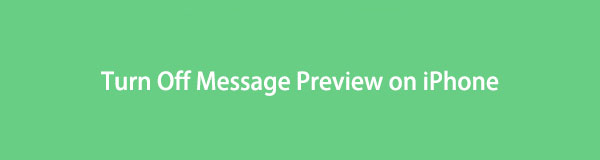

Lista przewodników
- Część 1. Jak wyłączyć podgląd wiadomości na iPhonie za pośrednictwem aplikacji Wiadomości
- Część 2. Jak wyłączyć podgląd wiadomości na iPhonie za pomocą ustawień [Wszystkie aplikacje]
- Część 3. Dodatkowe wskazówki: Jak wykonać kopię zapasową wiadomości na iPhonie za pomocą FoneLab iOS Backup & Restore
- Część 4. Często zadawane pytania dotyczące wyłączania podglądu wiadomości na iPhonie
Część 1. Jak wyłączyć podgląd wiadomości na iPhonie za pośrednictwem aplikacji Wiadomości
Obecnie istnieje wiele aplikacji do przesyłania wiadomości, które można pobrać lub używać online. Ale aplikacja Wiadomości na iPhonie jest najlepsza. Umożliwia także telefonowi dostęp do powiadomień na jego ekranie, gdy jest zablokowany. Ale jeśli uznasz, że ta funkcja nie jest pomocna, możesz ją wyłączyć ze względu na prywatność. Poniżej znajdują się kroki, jak to zrobić. Przewiń w dół.
Krok 1Przejdź do aplikacji Ustawienia na swoim iPhonie. Następnie przesuń palcem w górę i znajdź aplikację Wiadomości w lokalizacji aplikacji w telefonie. Następnie dotknij go.
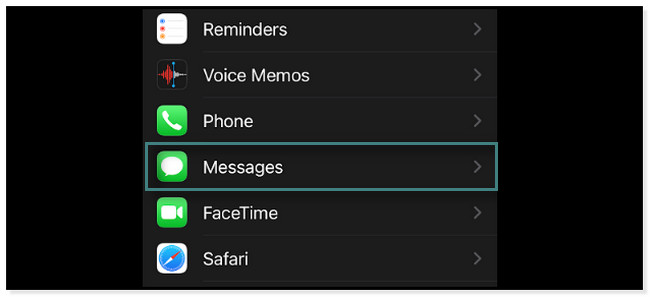
Krok 2Zobaczysz wszystkie ustawienia dla Wiadomości aplikacje. Zlokalizuj Zezwól na dostęp do wiadomości przycisk. Proszę dotknąć Powiadomienia przycisk, aby zobaczyć dostosowanie aplikacji.
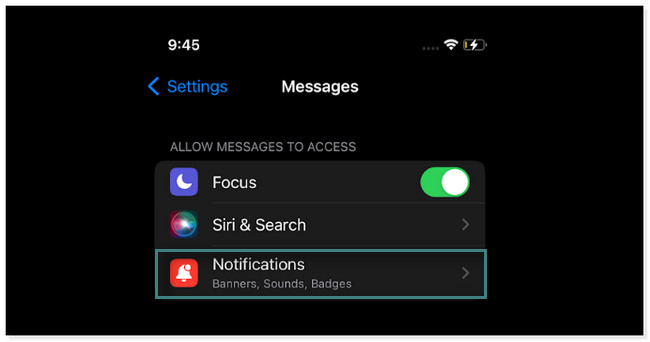
Krok 3Przesuń palcem w górę wewnątrz Zgłoszenie ekran, aby zlokalizować Wygląd ekranu blokady przycisk. Następnie dotknij Pokaż podgląd przycisk pod nim.
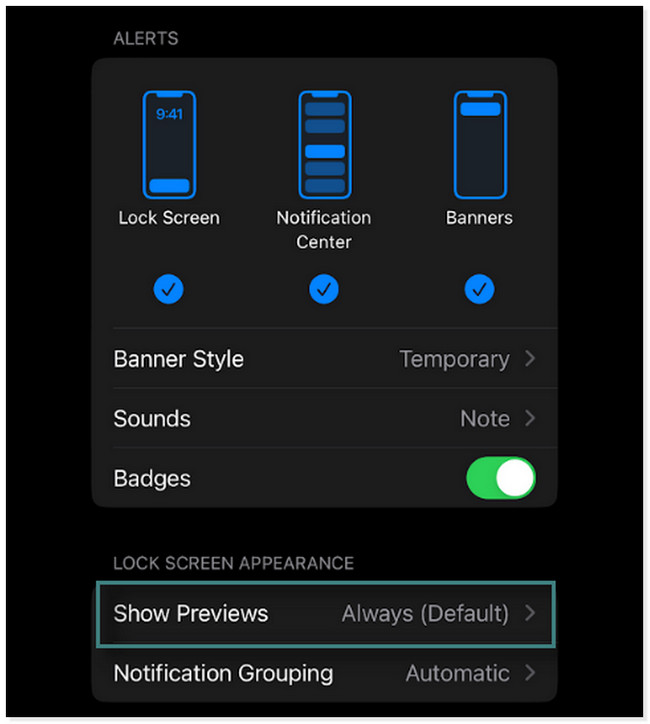
Krok 4Na Pokaż podgląd ekranie zobaczysz trzy opcje podglądu wiadomości. Wszystko, co musisz zrobić, to dotknąć Nigdy przycisk na dole. W takim przypadku powiadomienia i wiadomości nie będą wyświetlane na zablokowanym ekranie.
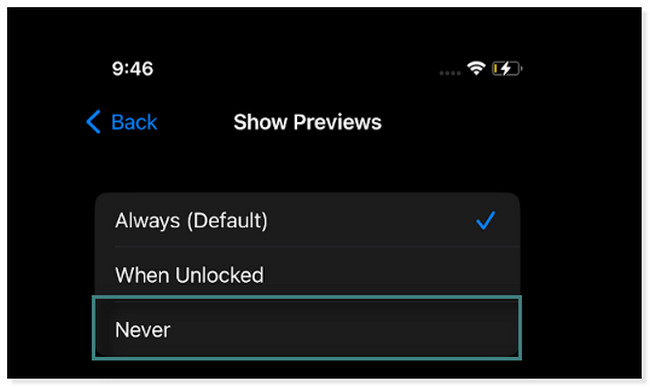
Czy chcesz wyłączyć wszystkie podglądy powiadomień na ekranie? Przewiń w dół, aby dowiedzieć się, jak to zrobić dla wszystkich aplikacji. Pójść dalej.
FoneLab umożliwia tworzenie kopii zapasowych i przywracanie iPhone / iPad / iPod bez utraty danych.
- Twórz kopie zapasowe danych iOS i przywracaj je do komputera PC / Mac.
- Szczegółowo przeglądaj dane przed przywróceniem danych z kopii zapasowych.
- Tworzenie kopii zapasowych i przywracanie danych iPhone, iPad i iPod touch Selektywnie.
Część 2. Jak wyłączyć podgląd wiadomości na iPhonie za pomocą ustawień [Wszystkie aplikacje]
Jeśli chcesz wyłączyć wiele powiadomień o podglądzie aplikacji, wyłączanie ich pojedynczo jest kłopotliwe. Nie musisz tego robić. Dlaczego nie wyłączyć ich wszystkich jako całości? iPhone może je wyłączyć tylko kilkoma stuknięciami w ekran. Ale nawet aplikacje do przesyłania wiadomości nie zostaną uwzględnione. Przewiń w dół, aby dowiedzieć się, jak wyłączyć podgląd wiadomości na iPhonie 11 dla wszystkich jego aplikacji.
Krok 1W ustawieniach iPhone'a poszukaj ikony Powiadomienia. Zwykle umieszcza się go w drugim rzędzie ekranu telefonu. Gdy już go zlokalizujesz, dotknij go.
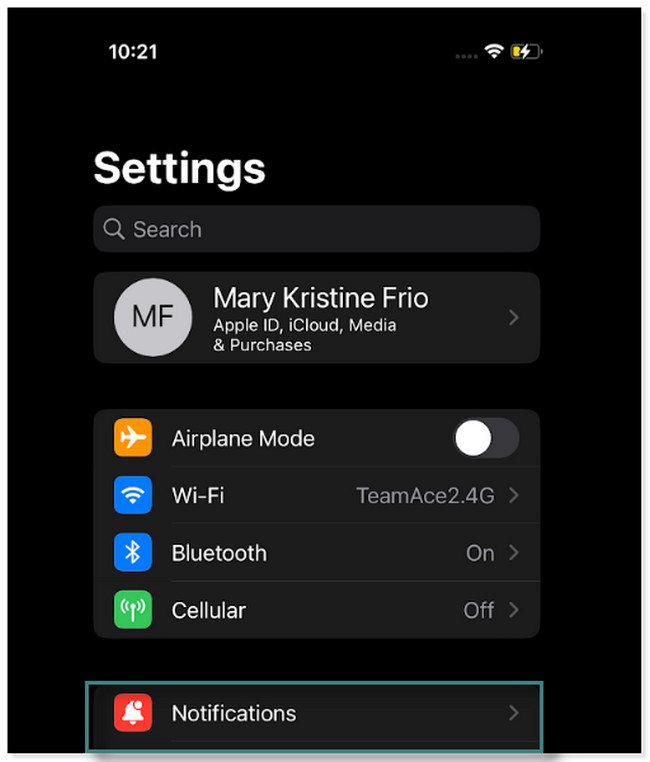
Krok 2Pod Powiadomienia ekranie, zobaczysz Apps na dnie. Nie musisz lokalizować każdej aplikacji, którą chcesz wyłączyć na ekranie. Aby to zrobić jako całość, dotknij ikony Pokaż podgląd przycisk w pierwszej kolumnie ekranu.
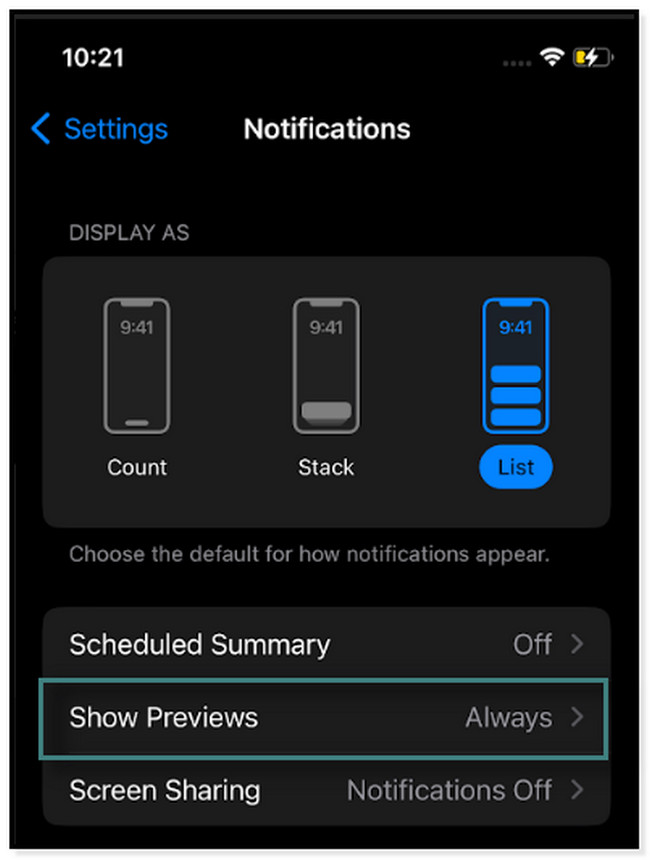
Krok 3Na ekranie pojawią się trzy opcje podglądu powiadomień. Wszystko, co musisz zrobić, to dotknąć Nigdy przycisk, aby uniemożliwić aplikacjom dostęp i wysyłanie powiadomień na ekranie, jeśli jest zablokowany.
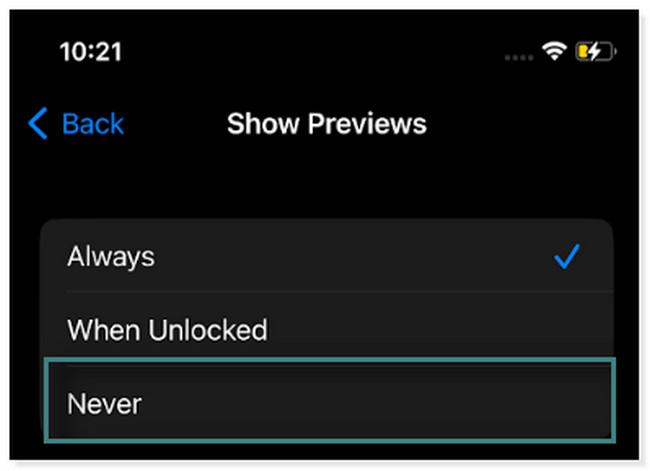
Tworzenie kopii zapasowej danych na iPhonie jest najskuteczniejszym sposobem zapobiegania utracie danych. Tutaj przedstawimy wygodne narzędzie, aby to zrobić.
Część 3. Dodatkowe wskazówki: Jak wykonać kopię zapasową wiadomości na iPhonie za pomocą FoneLab iOS Backup & Restore
Jeśli musisz szybko wykonać kopię zapasową i przywrócić dane na urządzeniach z systemem iOS, użyj FoneLab iOS Backup & Restore. Obsługuje wersje iOS 17 i wcześniejsze. Oprócz tego umożliwia przeglądanie poprzednich sesji tworzenia kopii zapasowych i przywracania lub procedur wykonanych przy jego użyciu. Ponadto możesz wybrać między trybem standardowym a procesem szyfrowania danych. Po przeczytaniu poniższego przewodnika zobaczysz, jak z nich korzystać. Pójść dalej.
FoneLab umożliwia tworzenie kopii zapasowych i przywracanie iPhone / iPad / iPod bez utraty danych.
- Twórz kopie zapasowe danych iOS i przywracaj je do komputera PC / Mac.
- Szczegółowo przeglądaj dane przed przywróceniem danych z kopii zapasowych.
- Tworzenie kopii zapasowych i przywracanie danych iPhone, iPad i iPod touch Selektywnie.
Krok 1Pobierz kopię zapasową i przywracanie FoneLab iOS. Możesz kliknąć przycisk Darmowe pobieranie przycisk w zależności od systemu operacyjnego komputera. Następnie skonfiguruj narzędzie. Przeciągnij pobrany plik do folderu aplikacji, jeśli używasz komputera Mac. Jeśli używasz komputera, kliknij pobrany plik u dołu ekranu. Następnie kliknij Zainstalować przycisk, aby uruchomić narzędzie na komputerze.
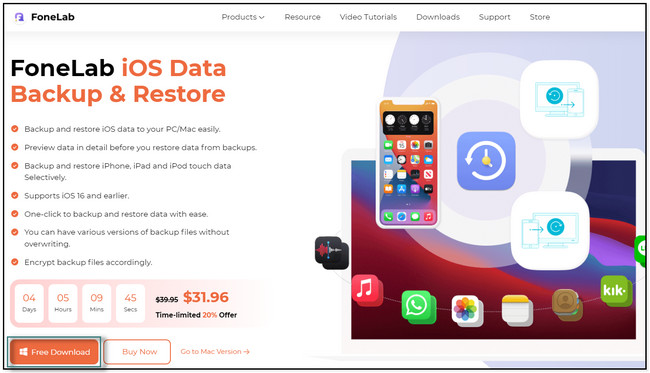
Krok 2Spośród wszystkich czterech opcji oprogramowania wybierz iOS Data Backup & Restore przycisk. Umieszczony jest na środku po prawej stronie narzędzia. Następnie zobaczysz opcje i narzędzia z tym związane.
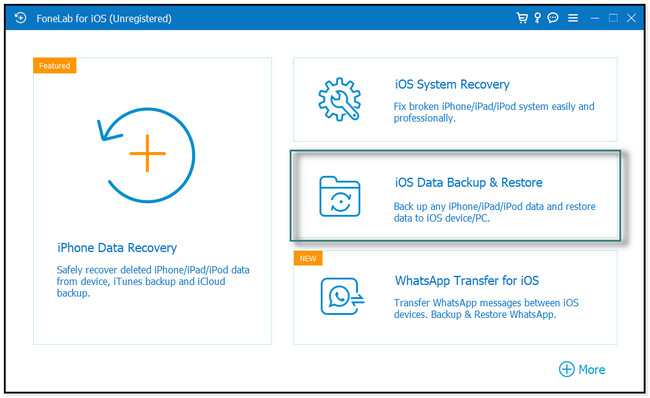
Krok 3W oprogramowaniu zobaczysz opcje dotyczące swoich danych. Jeśli chcesz utworzyć kopię zapasową, wybierz opcję iOS Data Backup przycisk po lewej stronie. Z drugiej strony kliknij Przywracanie danych iOS czy przywrócisz dane w telefonie. Później podłącz iPhone'a do komputera za pomocą kabla.
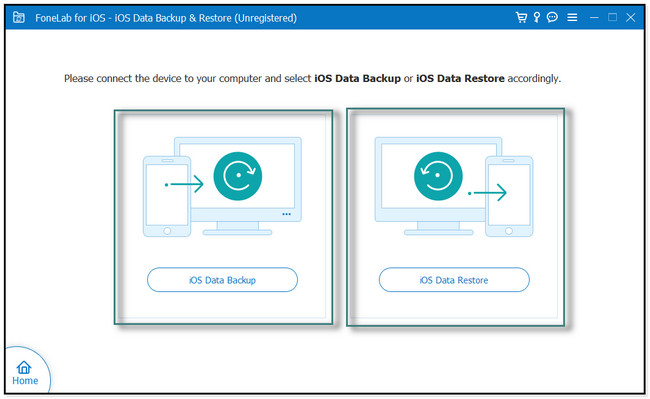
Krok 4Wybrać pomiędzy Standardowa kopia zapasowa lub b. Następnie kliknij Start przycisk. Zaznacz pola wiadomości, które chcesz wykonać kopię zapasową, i kliknij Następna przycisk. Wybierz Ścieżka plików na twoim komputerze. Później kliknij Utworzyć kopię zapasową przycisk, gdy jesteś gotowy do przetwarzania danych. Oprogramowanie poprosi o hasło blokady ekranu telefonu. Następnie poczekaj, aż oprogramowanie zakończy tworzenie kopii zapasowej danych.
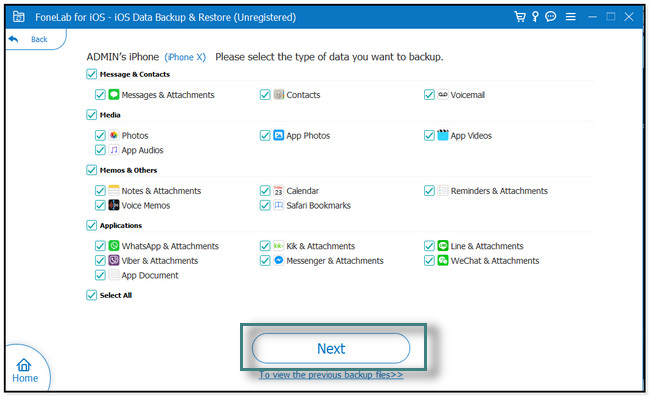
FoneLab umożliwia tworzenie kopii zapasowych i przywracanie iPhone / iPad / iPod bez utraty danych.
- Twórz kopie zapasowe danych iOS i przywracaj je do komputera PC / Mac.
- Szczegółowo przeglądaj dane przed przywróceniem danych z kopii zapasowych.
- Tworzenie kopii zapasowych i przywracanie danych iPhone, iPad i iPod touch Selektywnie.
Część 4. Często zadawane pytania dotyczące wyłączania podglądu wiadomości na iPhonie
1. Czy możesz wyłączyć dymki wiadomości na swoim iPhonie?
Nie, nie możesz. Jeśli używasz iMessage, na ekranie może pojawić się dymek podczas pisania. To jedna z największych zalet aplikacji. Ale jeśli chcesz wyłączyć tę funkcję na swoim iPhonie, nie ma takiej możliwości.
2. Jak zmienić sposób wyświetlania wiadomości w telefonie iPhone 11?
Łatwo jest zmienić wyświetlanie wiadomości na iPhone'ach. Wystarczy się do niego udać Ustawienia aplikacja. Następnie wybierz dostępność opcję i zlokalizuj plik Wyświetlacz i rozmiar tekstu przycisk, a następnie stuknij go. Następnie dostosuj wyświetlane komunikaty w zależności od preferencji. Możesz zmieniać kształty przycisków, przezroczystość i nie tylko.
FoneLab umożliwia tworzenie kopii zapasowych i przywracanie iPhone / iPad / iPod bez utraty danych.
- Twórz kopie zapasowe danych iOS i przywracaj je do komputera PC / Mac.
- Szczegółowo przeglądaj dane przed przywróceniem danych z kopii zapasowych.
- Tworzenie kopii zapasowych i przywracanie danych iPhone, iPad i iPod touch Selektywnie.
Za pomocą tego postu można łatwo wyłączyć podgląd wiadomości na iPhonie. Poza tym pokazuje najlepsze oprogramowanie do tworzenia kopii zapasowych i przywracania danych. Pobierać FoneLab iOS Backup & Restore teraz!
